"Apple ID je zablokován z bezpečnostních důvodů": vrátíme přístup k účtu
Jelikož Apple ID ukládá mnoho důvěrných informací o uživateli, vyžaduje tento účet vážnou ochranu, která nedovolí, aby se data dostaly do nesprávných rukou. Jedním z důsledků spuštění ochrany je zpráva "Vaše identifikace Apple je zablokována z bezpečnostních důvodů."
Obsah
Z bezpečnostních důvodů odstraňte zámek Apple ID
Taková zpráva při práci s jakýmkoli přístrojem připojeným k Apple ID může být důsledkem několika nesprávných zadání hesla nebo nesprávných odpovědí pro ovládání otázek vy nebo jiného člověka.
Metoda 1: Postup obnovení hesla
Nejprve, pokud taková zpráva vznikne z vaší chyby, to znamená, že jste vy zadali nesprávně heslo, budete muset provést postup pro jeho obnovení, který zahrnuje obnovení aktuálního hesla a nastavení nového. Podrobnější informace o tomto postupu jsme již dříve informovali na našich webových stránkách.
Přečtěte si více: Jak obnovit heslo ID uživatele
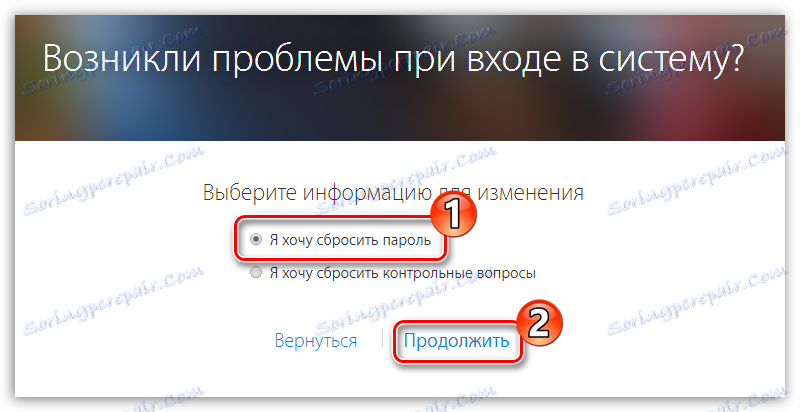
Metoda 2: Použijte zařízení dříve připojené k Apple ID
Pokud máte zařízení Apple, které se na obrazovce najednou objeví zpráva o tom, že bylo z bezpečnostních důvodů zablokováno ID aplikace Apple, mohlo by to znamenat, že někdo jiný, který zná svou e-mailovou adresu z Apple ID, se pokouší vyzdvihnout váš účet heslo, ale všechny pokusy byly dosud neúspěšné, protože účet byl zablokován.
- Když se na obrazovce zařízení zobrazí zpráva "Apple ID is blocked" , klikněte na tlačítko "Odblokovat účet" níže.
- Na obrazovce se objeví okno s dostupnými způsoby odblokování: "Odblokovat e-mailem" a "Odpovědět na kontrolované otázky" .
- Pokud vyberete první položku, budete muset jít do své poštovní schránky, kde už budete čekat na příchozí dopis od společnosti Apple s odkazem na odemknutí účtu. Pokud zvolíte kontrolní otázky, na obrazovce se objeví dvě otázky od tří, na které byste měli doručit pouze správné odpovědi.
- Po skončení procesu obnovení nezapomeňte změnit heslo z profilu Apple Aidi.
Přečtěte si více: Jak změnit heslo z Apple ID
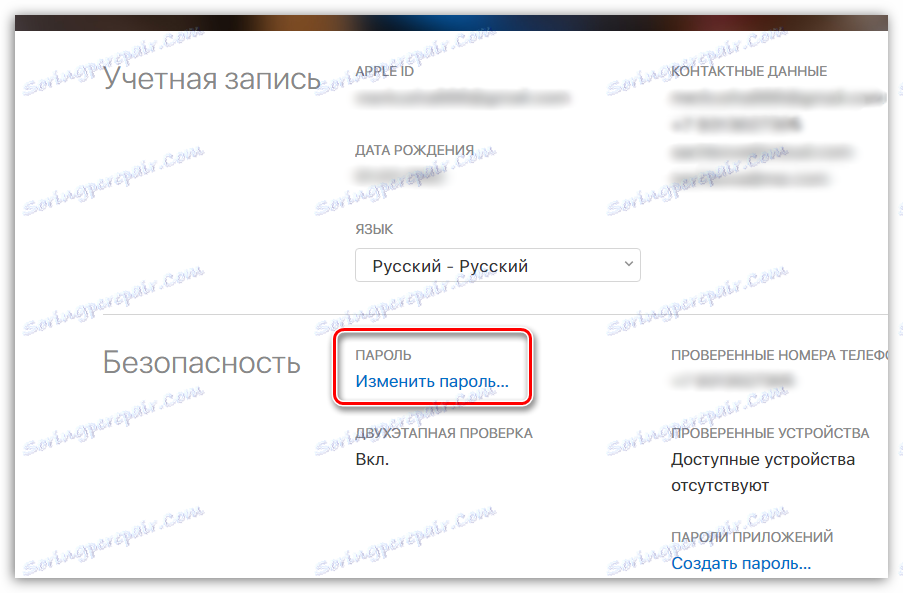
Metoda 3: Kontaktování podpory společnosti Apple
Alternativní způsob přístupu k účtu Apple ID je kontaktovat podporu.
- Projděte touto adresou URL na stránce helpdesku společnosti Apple a v sekci Specialists Apple vyberte možnost "Získat pomoc" .
- V dalším okně otevřete sekci "Apple ID" .
- Vyberte položku "Deaktivovaný účet Apple ID" .
- Zvolte možnost "Diskuse s podporou společnosti Apple", pokud máte příležitost kontaktovat specialisty. Pokud v současné době neexistuje žádná taková možnost, přejděte na část "Zavolejte podporu společnosti Apple později" .
- V závislosti na vybrané sekci budete muset vyplnit krátký dotazník, po kterém odborník uskuteční hovor na zadané číslo na okamžik nebo ve stanovenou dobu. Podrobně vysvětlete problém specialistovi. Opatrně dodržujte jeho pokyny a brzy budete mít přístup k vašemu účtu.
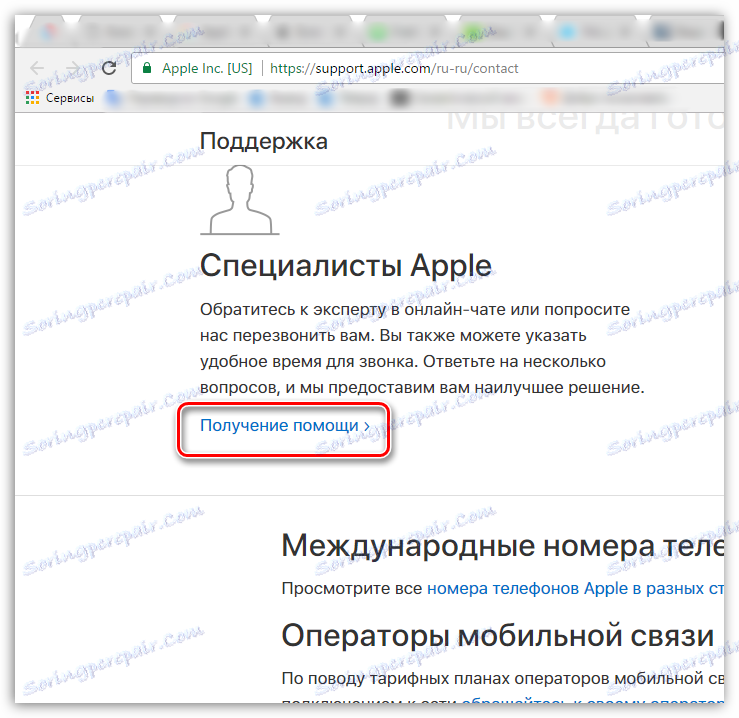
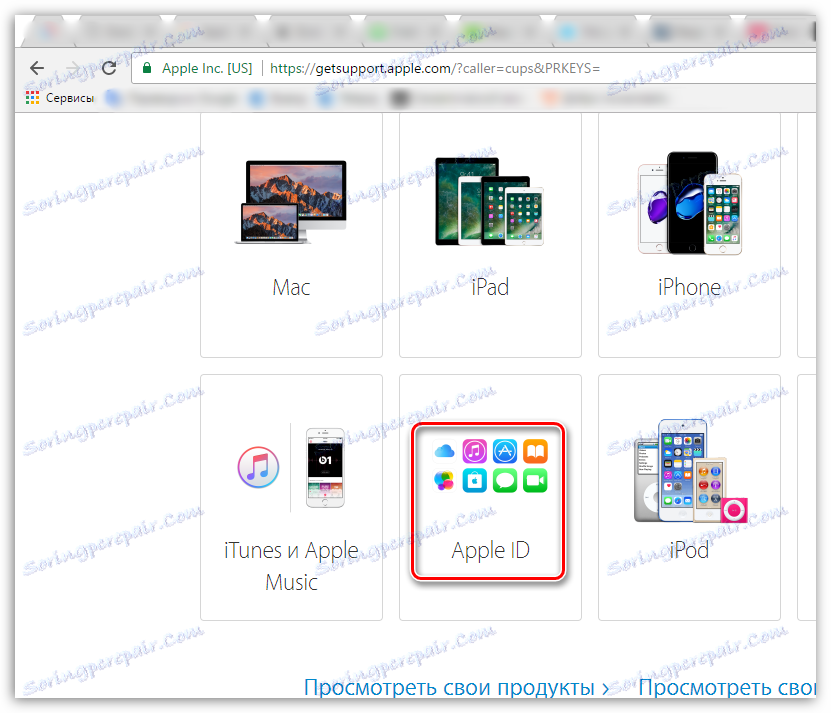
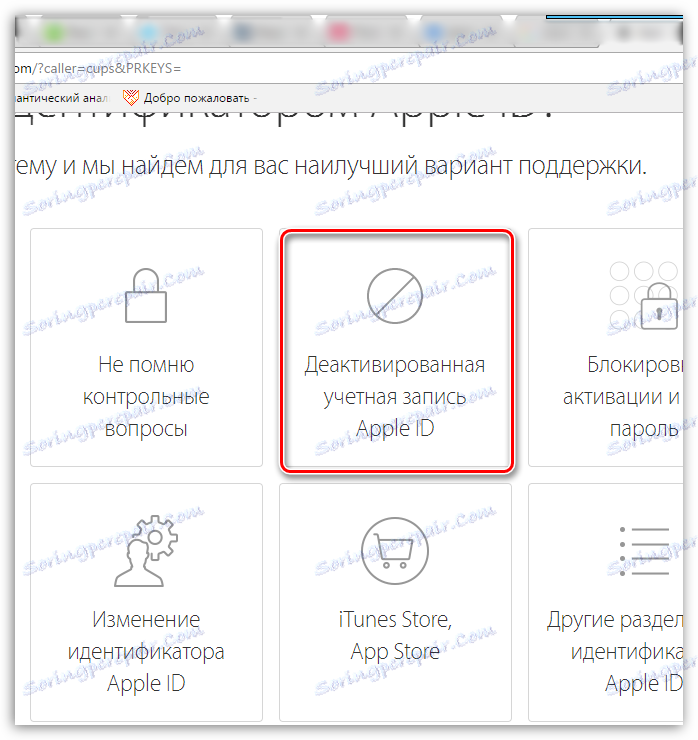
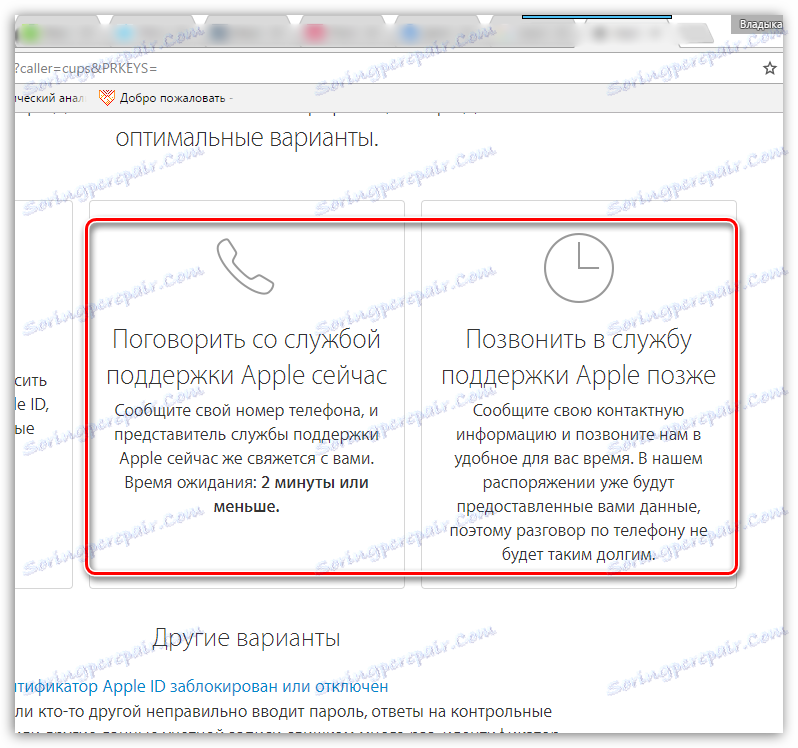
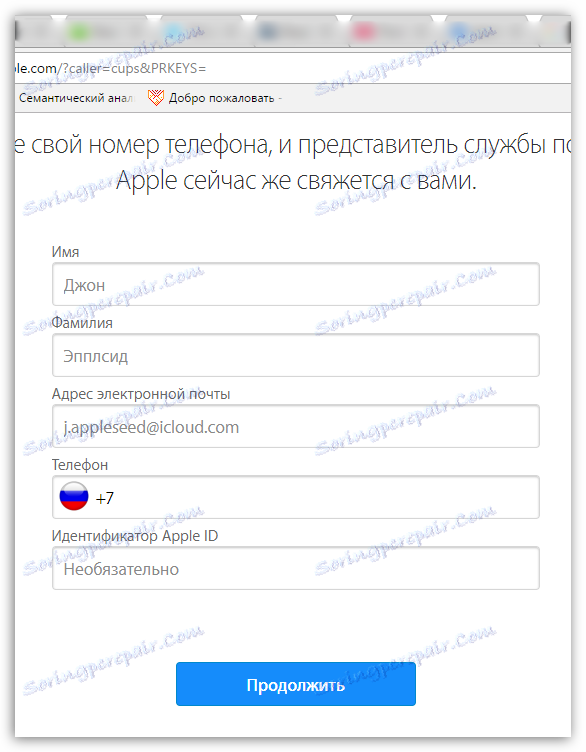
Jedná se o všechny způsoby, jak můžete vyloučit "uzamčení z bezpečnostních důvodů" a vrátit schopnost práce s identifikátorem Apple ID.